Windows 10 Dil Değiştirme
Yurt dışından gelen bilgisayarlar varsayılan olarak alınan ülkelerin dili yüklü bir biçimde gelebiliyor. Türkçe kullanmaya alışan kullanıcılar, Windows 10 Dil değiştirme yapmak isteyebiliyorlar. Bu ve bunun gibi durumlarda, kullanıcılar için en iyi çözüm işletim sisteminin varsayılan dilini değiştirmek olabilir. Çoğu yerde çözüm olarak Windows’u yeniden kurmak gösterilse de, bu tam anlamı ile pire için yorgan yakmaktan farksız.
Göstereceğimiz bu yöntemi Türkçe Windows kurulu bir bilgisayarda yaptık. Ancak ekran görüntülerden ve simgelerden faydalanarak, işlemin nasıl yapılacağını kolaylıkla görebilirsiniz. Özellikle Çince, Arapça gibi dil yüklü bilgisayarda, yönergeleri izleyerek işlemi gerçekleştirebilirsiniz.
Windows 10 Dili Nasıl Değiştirilir?
1. İşleme başlamak için, Başlat simgesine tıklayarak, Ayarlar simgesine tıklıyoruz.
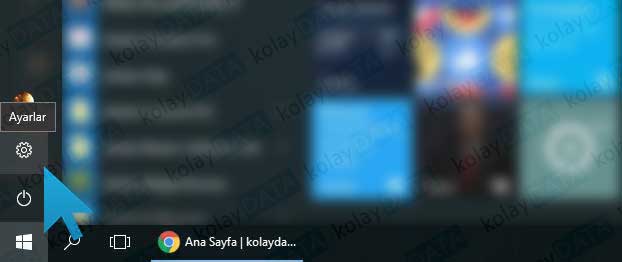
2. Açılan Ayarlar penceresinden Zaman ve Dil seçeneğine tıklıyoruz.
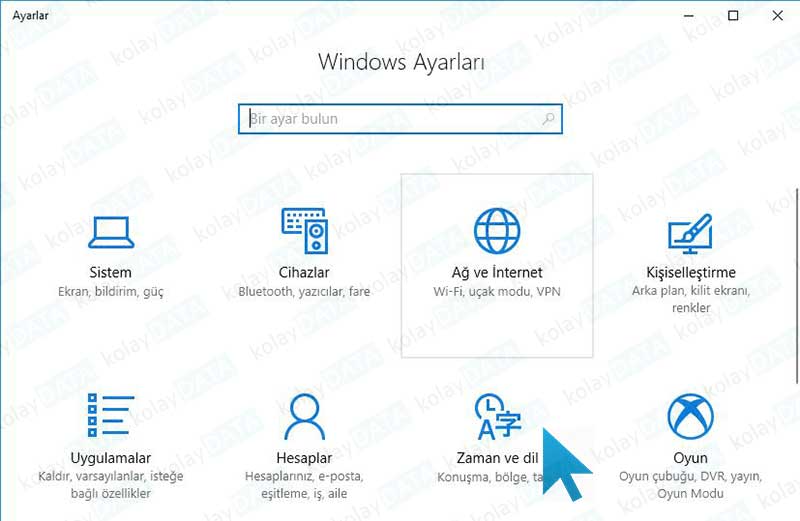
3. Açılan pencereden Bölge ve dil kısmına tıklıyoruz.
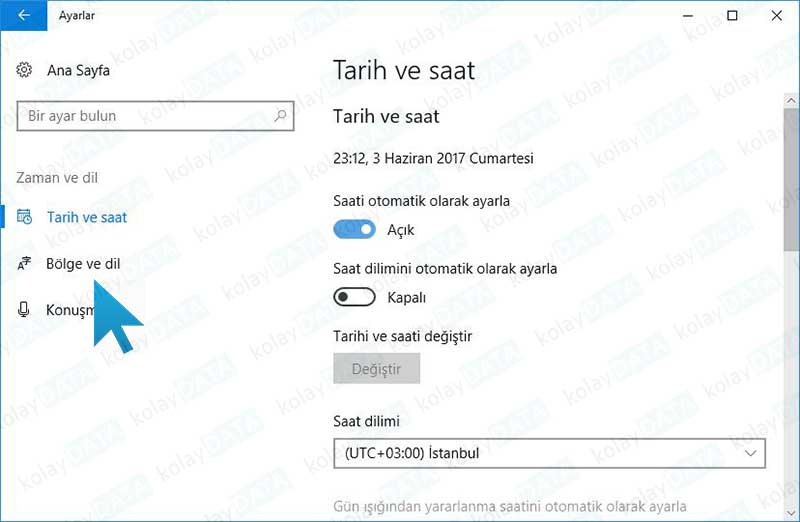
4. Diller bölümünden, kullanmak istediğimiz Dil’i listeye eklemek için Dil ekle butonuna tıklıyoruz.
5. Bil dil adı girin… yazan kısma yükleyeceğimiz dili yazıyoruz. Örnek olabilmesi için biz english yazdık. Eğer Türkçe dilini yüklemek istiyorsanız, siz Türkçe yazmalısınız. Arama kısmına dil yazıldıktan sonra, dilin eğer birden çok lehçesi var ise, bazı seçenekler çıkacak.
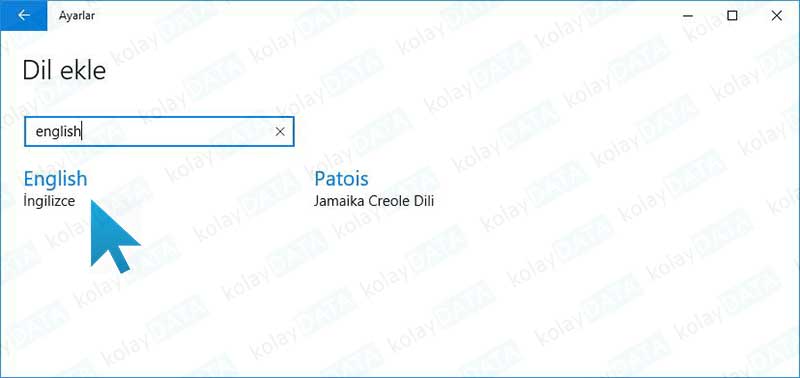
6. Son seçim yapıldıktan sonra, İnternet bağlantısı ile Windows Update üzerinden seçilen dil aranacak ve indirme işlemi tamamladıktan sonra dil paketi kullanılabilir hale gelecek. Dil paketini seçtikten sonra, Varsayılan olarak ayarla butonuna basıp, dili aktif hale getirebilirsiniz.
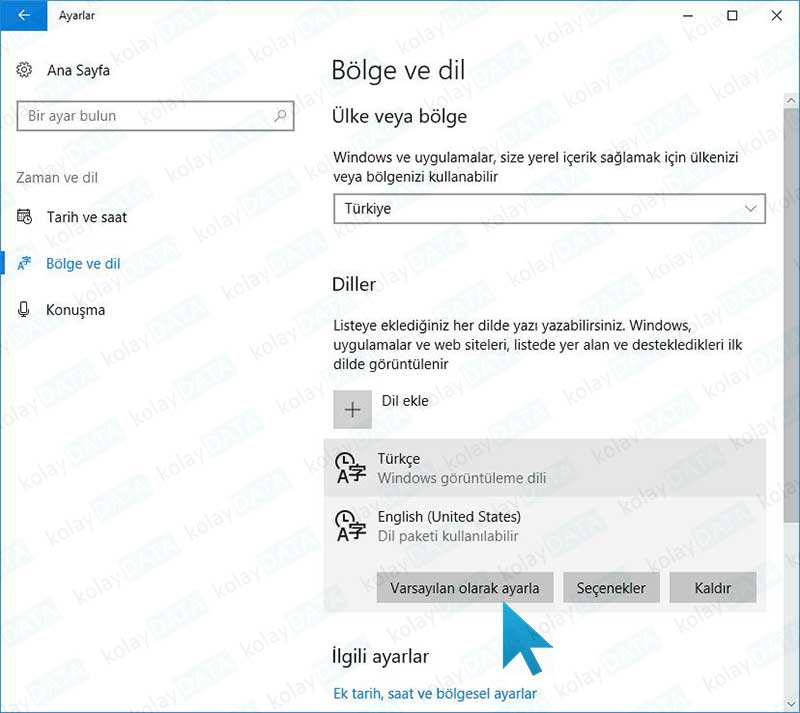
7. İşlem sonunda Windows tekrar başlatılacak ve Dil aktif hale gelecektir.
















Yorum gönder